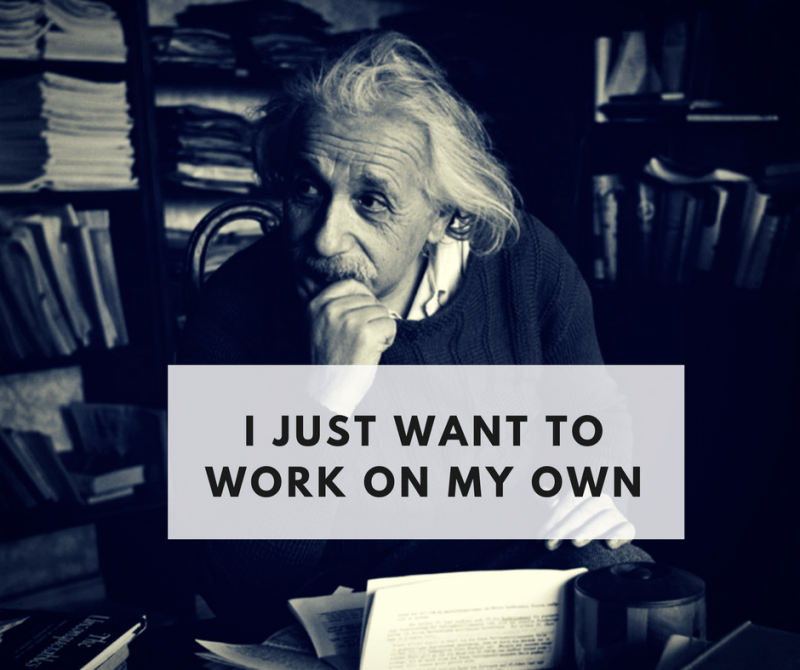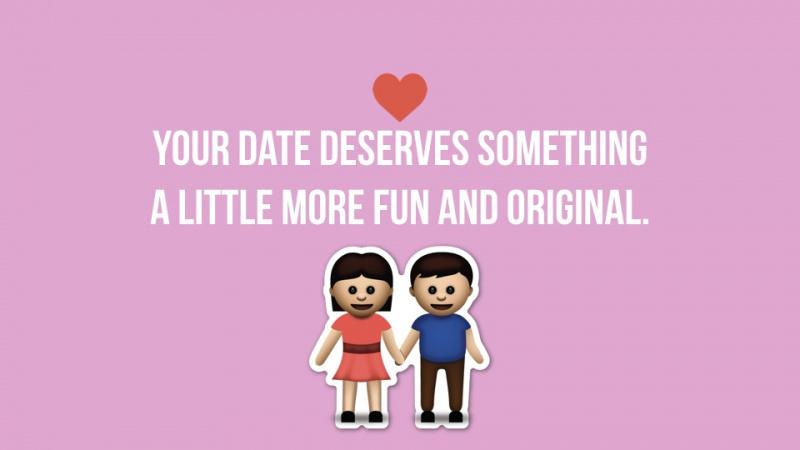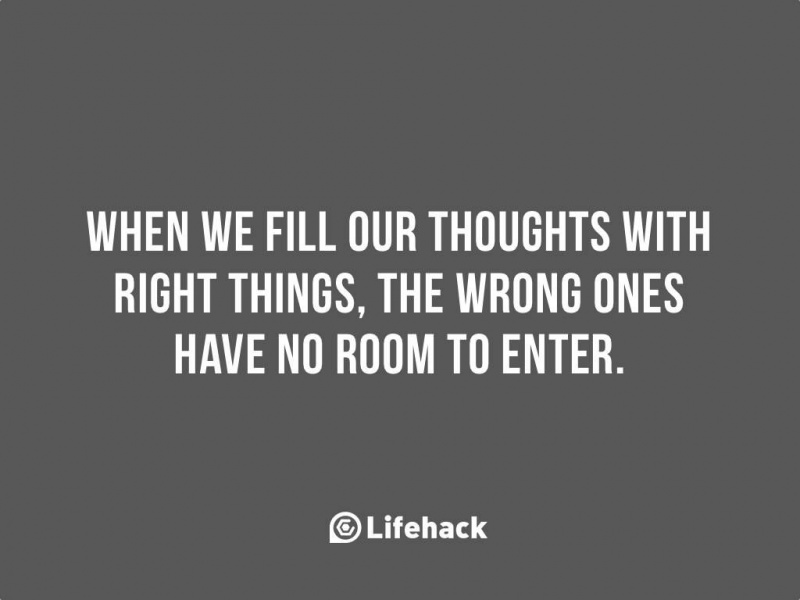20 Cara Menggunakan Filter Gmail
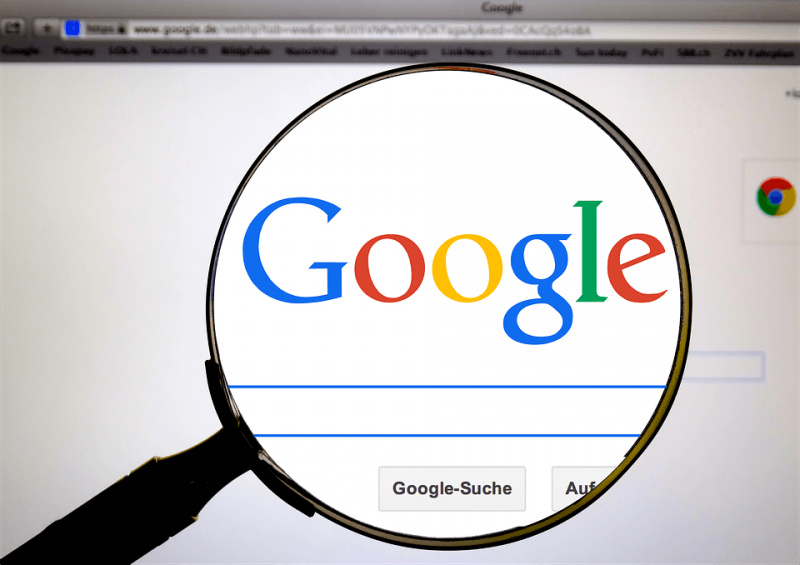
Salah satu hal paling keren tentang Gmail adalah filternya — diatur dengan benar, filter dapat menambahkan banyak fungsi ke akun Gmail Anda yang sudah canggih. Hemat waktu dan ruang, singkirkan kotak masuk Anda dari email yang tidak diinginkan, dan ubah Gmail Anda menjadi alat multi-fungsi dengan filter sederhana.
Ada beberapa batasan pada filter Gmail yang ingin saya tingkatkan di masa mendatang, termasuk:Periklanan
- ketidakmampuan untuk menandai postingan sebagai telah dibaca
- ketidakmampuan untuk membuat folder pintar langsung
- kesulitan dalam menambahkan sejumlah besar alamat email ke filter
Tapi secara keseluruhan, fungsi filternya sangat keren. Berikut adalah beberapa ide tentang cara menggunakannya:Periklanan
Periklanan
- Killfile . Jika orang-orang mengirimi saya terlalu banyak email sampah (lelucon, surat berantai, dll.), mereka akan ditambahkan ke killfile saya. Ini adalah filter sederhana yang melihat bidang dari dan menghapus pesan jika itu adalah salah satu alamat yang saya tambahkan ke filter. Sesekali saya akan memutuskan untuk menambahkan seseorang ke killfile saya, dan saya hanya akan membuka filter dan menambahkan alamat mereka.
- Boolean . Filter bekerja seperti fungsi pencarian Gmail, di mana Anda dapat menambahkan istilah pencarian seperti DAN atau ATAU atau TIDAK. Jadi saya bisa mencari alamat yang berasal dari sejumlah orang (menggunakan OR), atau email yang harus menyertakan semua kata dalam daftar (menggunakan AND). Gunakan simbol operator pencarian untuk membuatnya lebih mudah: | untuk OR, spasi untuk AND, - untuk NOT, dan tanda kurung untuk mengelompokkan istilah yang berbeda dalam string pencarian Anda.
- Istilah pencarian lainnya . Di luar istilah umum di atas, filter Anda dapat menggunakan istilah lain seperti from:, to:, has:, is:, filename:, and label:, dan lain-lain. Dengan menggunakan istilah-istilah ini, Anda dapat membuat filter Anda lebih kuat.
- Kirim pengingat ke seseorang . Salah satu hal yang saya harap Google akan tambahkan ke Gmail adalah kemampuan untuk mengirim email yang tertunda. Ini akan memungkinkan saya untuk mengirim pengingat kepada seseorang secara teratur. Sebagai gantinya, saya mendaftar untuk layanan email pengingat untuk mengirim pengingat (dimaksudkan untuk orang lain) ke alamat gmail saya, dan kemudian mengatur filter untuk meneruskan pengingat ke berbagai orang tergantung pada subjek atau konten email. Ini tidak sempurna, tetapi memungkinkan saya untuk mengirim pengingat ke orang yang berbeda secara teratur.
- Kalender dan log . Saya menyiapkan Google Kalender untuk mengirimi saya pengingat acara. Anda dapat mengatur label (acara) sehingga pengingat kalender Anda langsung masuk ke label, membintangi pesan, dan melewati kotak masuk. Sekarang tidak hanya acara Anda di satu tempat, alih-alih tersebar melalui kotak masuk Anda, Anda dapat menghapus bintang pesan saat Anda menyelesaikan tugas atau acara, dan sekarang Anda juga memiliki log dari semua hal yang telah Anda lakukan.
- Hal yang harus dilakukan . Ini adalah fungsi yang umum digunakan, tetapi Anda dapat mengirim email kepada diri sendiri tugas-tugas yang perlu Anda lakukan, lalu menyiapkan filter yang memiliki alamat email Anda di kotak ke dan dari, yang menerapkan label tugas ke pesan. Ini akan memungkinkan Anda untuk melihat semua tugas Anda dalam satu filter. Atau, jika Anda adalah penggemar GTD, Anda dapat mengatur apa yang harus dilakukan untuk setiap konteks (@work, @home, @errands, @phone, dll.), dengan membuat label yang berbeda untuk masing-masing konteks, lalu menyiapkan filter untuk alamat email yang berbeda. Kirim email kepada diri Anda sendiri di yourname+work (Anda tidak memerlukan bagian @gmail.com), dan siapkan filter untuk memberi label alamat tersebut @work, dan seterusnya untuk setiap konteks.
- Mengikuti . Bahkan jika Anda bukan penggemar GTD, memiliki label lanjutan adalah suatu keharusan. Cukup siapkan filter dengan alamat email seperti namaanda+ikuti dan masukkan ke dalam bidang filter kata, dan beri label filter ini @ikuti dan lewati kotak masuk. Sekarang ketika Anda mengirim email yang perlu ditindaklanjuti, masukkan namaanda+ikuti di bidang bcc, dan itu akan masuk ke label @follow Anda. Pastikan untuk memeriksa label ini sekali sehari sehingga Anda dapat menindaklanjuti email Anda.
- Kirim spam ke sampah . Alih-alih memasukkan spam yang difilter Gmail ke folder Spam Anda (dan memiliki jumlah spam yang belum dibaca yang mengganggu dengan nama folder), siapkan filter dengan is:spam di bidang memiliki kata-kata (cukup klik OK pada kotak dialog peringatan Gmail ketika Anda mengklik langkah berikutnya) dan Hapus sebagai tindakan. Sekarang semua pesan spam akan masuk ke sampah Anda.
- Bookmark yang diarsipkan . Jika Anda menggunakan del.icio.us dan layanan bookmark lainnya, Anda dapat mengarsipkan semuanya dalam label Gmail (bookmark). Dapatkan url umpan untuk setiap layanan bookmark Anda, masukkan ke layanan penerusan seperti rssfwd.com, lalu siapkan filter untuk memberi label pada semua bookmark. Sekarang semua bookmark Anda ada di satu tempat, dengan penelusuran hebat Gmail.
- lampiran . Jika Anda seperti saya, Anda suka membuka email lama Anda dan menghapus banyak email sekaligus. Saya melakukan pencarian umum selama proses pembersihan, seperti has:attachment, sehingga saya dapat melihat semua email saya yang lebih besar dan menghapusnya. Jadikan proses ini lebih cepat dengan membuat label dan filter untuk pencarian ini, dan untuk pencarian umum Anda, dalam hal ini.
- Setengah . Jika Anda mendapatkan banyak media yang dikirimkan kepada Anda, seperti file musik, video, dan foto, atur filter (nama file:wmv | nama file:mov untuk video, nama file:mp3″ untuk musik, nama file:jpg | nama file:gif untuk foto , atau nama file:pdf | nama file:doc untuk dokumen). Sekarang Anda dapat dengan cepat menemukan media apa pun.
- Cadangan . Buat akun Gmail kedua untuk penyimpanan, dan buat filter untuk secara otomatis meneruskan email apa pun dengan lampiran (memiliki: lampiran) ke alamat kedua ini. Sekarang Anda dapat menghapus email lama Anda tanpa rasa bersalah atau khawatir.
- Grup berita atau umpan . Anda dapat mengatur filter untuk newsgroup Anda, sehingga mereka tidak menyumbat kotak masuk Anda. Atau teruskan umpan favorit Anda ke Gmail, lalu beri label dan arsipkan secara otomatis untuk dibaca nanti. Sekarang Anda tidak hanya dapat mengaksesnya dari mana saja, tetapi Anda juga dapat mencarinya.
- Blogger . Jika Anda menjalankan sebuah blog, Anda dapat memiliki semua komentar dan pingback blog Anda secara otomatis diarsipkan dan diberi label (blog), sehingga kotak masuk Anda tidak cepat terisi. Juga minta laporan statistik blog Anda dikirimkan kepada Anda dan dialihkan ke label ini, sehingga Anda bisa melihat sekilas kesuksesan blog Anda.
- Hapus email lama yang terkirim . Tidak ada alasan, dalam banyak kasus, untuk menyimpan email terkirim lama Anda. Hapus mereka. Buat filter dengan sebelum:2006/06/01 label: dikirim dengan Hapus sebagai tindakan (Anda harus mengklik OK untuk dialog peringatan Gmail). Setiap bulan atau lebih, perbarui tanggal filter ini.
- Tidak ada penghapusan . Beberapa email yang tidak ingin Anda hapus — yang berharga dari anak-anak Anda, misalnya, atau mungkin dari bos Anda. Siapkan label (nodelete) dan filter yang menempatkan label nodelete pada email dari (atau ke) alamat yang Anda inginkan. Sekarang, beberapa filter di atas, tambahkan string -nodelete sehingga tidak menampilkan email ini. Sekarang Anda dapat menghapus email terkirim lama Anda, atau email lampiran Anda, misalnya, tanpa khawatir email anak-anak atau bos Anda akan dibuang bersama dengan sampah lainnya.
- Flickr . Teruskan umpan akun Flickr Anda ke Gmail Anda, dengan filter untuk memberi label secara otomatis, dan sekarang foto Anda dapat dicari melalui Gmail. Anda juga dapat mengatur filter untuk mengirim pemberitahuan bahwa tag tertentu di akun Flickr Anda memiliki foto baru ke kerabat tertentu.
- Catatan . Kirimkan catatan melalui email kepada diri sendiri tentang riset web, rapat, buku yang Anda baca, kelas yang Anda ikuti. Siapkan filter untuk mengarsipkan dan memberi label (jika Anda mengirim catatan ke nama+catatan Anda, misalnya). Sekarang mereka dapat dicari dan diarsipkan serta dapat diakses dari mana saja.
- Indonesia . Gunakan ponsel Anda untuk mengirim pesan teks atau pesan IM ke Twitter, dengan kata kunci di awal setiap pesan Twitter (CATATAN, TODO, BLOG, FOLLOW, dll.). Teruskan umpan akun Twitter Anda ke Gmail Anda, dan atur filter untuk setiap jenis kata kunci (misalnya, note twitter akan diberi label note). Sekarang Anda dapat menggunakan perangkat seluler untuk mengirim catatan, tugas, pengingat tindak lanjut, dan lainnya ke Gmail Anda melalui Twitter.
- Wildcard . Gunakan karakter wildcard (*) untuk perusahaan yang menggunakan beberapa jenis alamat dari domain yang sama. Salah satu kegunaan hebat yang pernah saya lihat adalah menggunakan karakter wildcard untuk vendor seperti Amazon atau eBay agar lebih mudah melacak pembelian online. Buat label (belanja online) dan filter dengan alamat email seperti *@amazon.com|*@ebay.com|*@paypal.com|*@barnesandnoble.com.